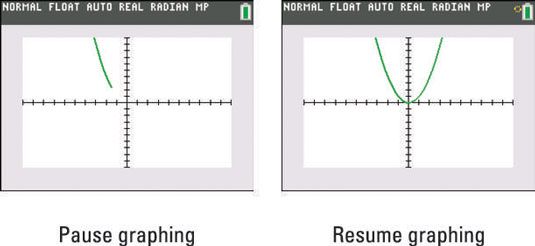Cómo graficar funciones en la TI-84 Plus
Después de haber entrado en funciones en el Plus calculadora TI-84 y formateado el gráfico, ya está casi listo para comenzar su diversión gráfica. Una vez que el cuelgue de graficación, no tendrá que ir a través de todos estos pasos.
Conteúdo
Desactivación de los gráficos estadísticos (si es necesario)
La línea superior del editor Y = te dice el estado de gráficos de los gráficos estadísticos. Si Plot1, Plot2, o Plot3 se pone de relieve, a continuación, que Stat parcela será graficada junto con la gráfica de sus funciones. Si no se pone de relieve, no va a graficar. En la primera pantalla, Plot1 se pone de relieve y será graficada junto con las funciones en el editor Y =.
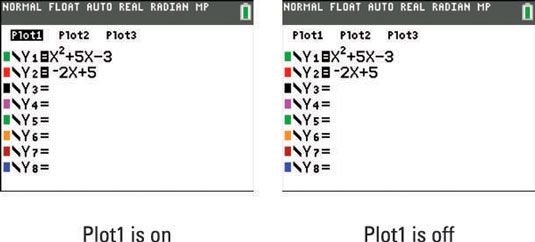
Para desactivar un gráfico estadístico de relieve en el editor Y =, utilice el
teclas para colocar el cursor en el gráfico estadístico resaltado y luego presione [Enter]. Vea la segunda pantalla. El mismo proceso se utiliza para resaltar el gráfico estadístico de nuevo con el fin de graficar que en un momento posterior.
Cuando estás funciones gráficas, gráficos estadísticos pueden ser una molestia si están encendidos cuando no lo hacen realmente los quieren a graficar. El síntoma más común de este problema es la ERROR: DIMENSIÓN VÁLIDA mensaje de error - que de por sí le da casi ninguna idea de lo que está causando el problema. Así que si usted no está planeando para graficar un gráfico estadístico, junto con sus funciones, asegúrese de que todos los gráficos estadísticos se apagan!
Selección y anulando la selección de una función en la TI-84 Plus
Cancele la selección (desactivar) Y1 e Y2 mediante la eliminación de lo más destacado de sus signos igual. Esto se hace en el editor Y = mediante el uso de la
teclas para colocar el cursor sobre el signo igual y después de pulsar [ENTER] para cambiar el signo igual entre el resaltado y no resaltados. La calculadora grafica una función sólo cuando se pone de relieve su signo igual!
¿Ves la diferencia entre las dos pantallas?
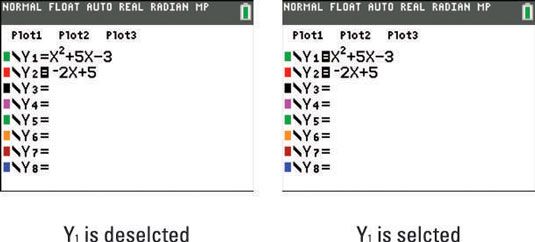
Ajuste de la ventana gráfica TI-84 Plus
Al graficar una función, por lo general, no se puede ver todo el gráfico. Usted está limitado a la visualización de la ventana de graficación, que muestra por lo general sólo una pequeña parte de la función. Hay cuatro valores que determinan la parte del plano de coordenadas se puede ver: Xmin, Xmax, Ymin e Ymax. Pulse [VENTANA] para visualizar las variables de ventana actuales.
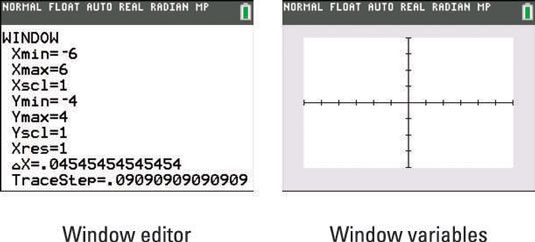
Se necesita práctica para encontrar una buena ventana de visualización para la función que estés graficar. Estos son los pasos necesarios para configurar la ventana de la gráfica:
Pulse [VENTANA] para acceder al editor de la ventana.
Después de cada una de las variables de ventana, introduzca un valor numérico que es apropiado para las funciones que estés gráficas. Pulse e después de entrar cada número.
Introducción de un nuevo valor de la ventana se borra automáticamente el valor anterior.
Asegúrese de que su (Xmin lt; Xmax) y (Ymin lt; Ymax) o usted conseguirá la ERROR: VENTANA GAMA mensaje de error.
Editar las variables de ventana es un buen lugar para empezar como la búsqueda de una buena ventana de visualización. Además, el uso de las funciones de zoom puede ser necesario para perfeccionar su ventana gráfica. A continuación se da una explicación de las variables debe establecer para ajustar la ventana de representación gráfica:
Xmin y Xmax: Estos son, respectivamente, los valores mínimos y máximos de X en vista de la X-eje.
Si usted no sabe qué valores la gráfica necesitará para Xmin y Xmax, pulse [ZOOM] [6] para invocar el ZStandard comandos. Este comando grafica automáticamente sus funciones en la ventana de visualización estándar.
Xscl: Esta es la distancia entre las marcas en la X-eje. (Ir fácil en la garrapata marks- usando demasiados hace que la mirada del eje como una vía de tren. Veinte o menos marcas de graduación hace para una mirada agradable X-eje.)
Si desea desactivar las marcas en conjunto, establecer Xscl = 0 y Yscl = 0.
Ymin y Ymax: Estos son, respectivamente, los valores mínimos y máximos de y que se colocará en el y-eje.
Si ha asignado valores a Xmin y Xmax pero no saben qué valores asignar a Ymin y Ymax, pulse [ZOOM] [0] para invocar el ZoomFit comandos. Este comando utiliza el Xmin y Xmax ajustes para determinar los valores apropiados para Ymin y Ymax, y señala a continuación, automáticamente el gráfico.
Yscl: Esta es la distancia entre las marcas en la y-eje. (Como con el X-eje, demasiadas marcas de graduación hacen el eje parecen a las vías del tren. Quince o menos marcas de graduación es un número bonito para el y-eje.)
Xres: Este ajuste determina la resolución de la gráfica. Se puede configurar cualquiera de los números enteros del 1 al 8. Cuando Xres se fija igual a 1, la calculadora evalúa la función en cada uno de los 133 píxeles en el X-eje y representa gráficamente el resultado. Si Xres se fija igual a 8, la función se evalúa y se representan cada octavo píxel.
Xres por lo general se fija igual a 1. Si está graficar una gran cantidad de funciones, puede tomar la calculadora cuando para representarlas gráficamente en esta resolución. Si cambia Xres a un número mayor, su función graficar más rápido, pero puede no llegar lo más exacta de un gráfico.
TraceStep y

Estas dos variables están unidos entre sí, y TraceStep siempre es dos veces mayor que

valor, que determina cómo el cursor se mueve en una pantalla gráfica en la " traza libre ". TraceStep controla el salto X-valor cuando se está trazando una función en una pantalla gráfica.
Pulse [GRÁFICO] para representar gráficamente las funciones.
Detener o pausar la gráfica TI-84 Plus
Después de pulsar [GRÁFICO], por lo general hay un pequeño retraso antes de que comience a ver la función de su trazado en el gráfico de izquierda a derecha. Si está tomando mucho tiempo para que la calculadora para graficar sus funciones (tal vez su Xres ajuste es demasiado pequeño), pulse [ON] para finalizar el proceso de graficación.
Basta con pulsar [ENTER] para hacer una pausa en el trazado de la gráfica a continuación, pulse [ENTER] de nuevo para reanudar la representación gráfica. Ver las dos pantallas siguientes. Aviso, el indicador de actividad elíptica en la esquina superior derecha de la pantalla indicando que la calculadora está trabajando duro.